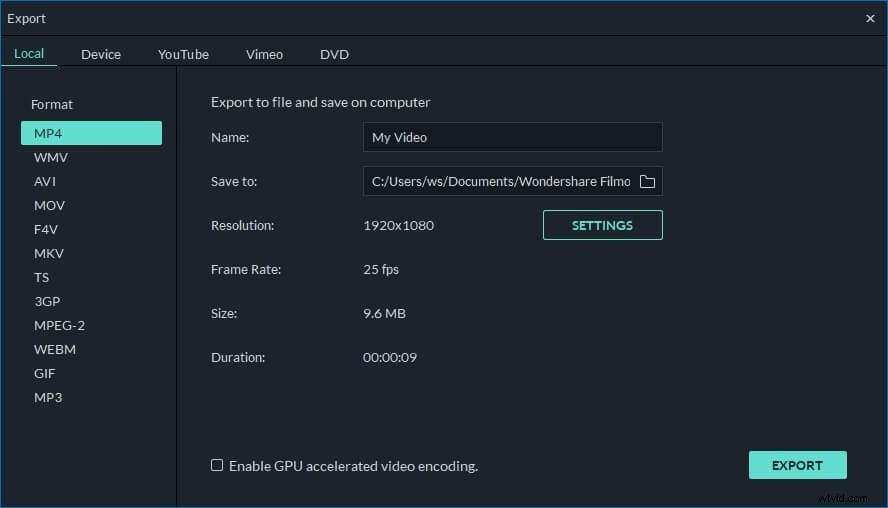¿Quieres agregar fotos al audio para poder subirlo a YouTube? ¿O quiere convertir sus álbumes de fotos en una impresionante presentación de diapositivas? Puede hacerlo rápidamente en el software de edición de video como Wondershare Filmora (originalmente Wondershare Video Editor). Esta poderosa herramienta te ayudará a hacer fácilmente una creación creativa por tu cuenta. Siga las sencillas instrucciones de cinco pasos a continuación para aprender cómo agregar fotos a audio con solo tres sencillos pasos.
Simplemente descarga gratis el editor de video filmora si aún no lo tienes.
Guía paso a paso sobre cómo agregar fotos al audio
1Importa tus archivos de fotos y audio
Instale y ejecute el Editor de video. Elija entre la tasa de relación "16:9" o "4:3". Luego haga clic en el botón "Importar" para importar sus archivos de fotos y audio. También puede arrastrar y soltar directamente los archivos en el programa.
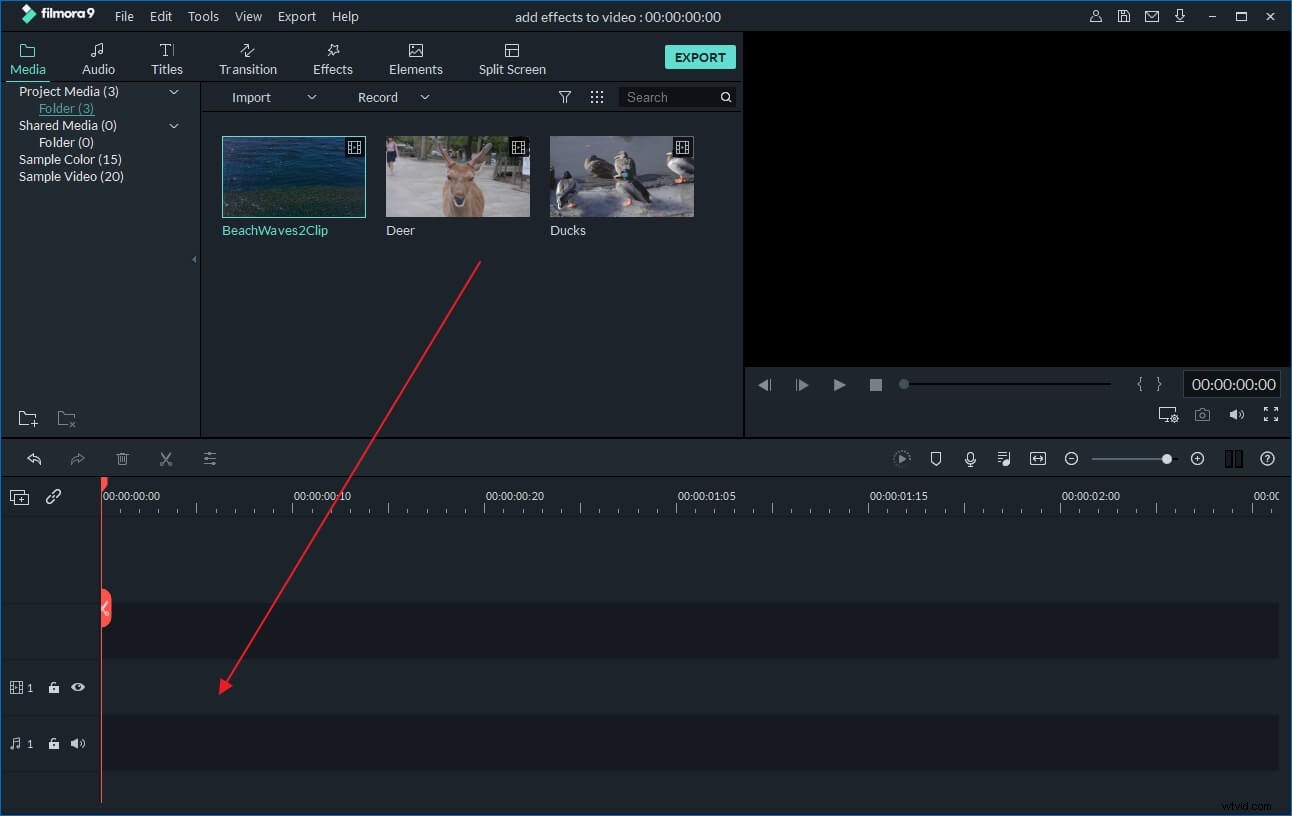
2Agregue fotos al audio y reorganícelas
Luego seleccione estos archivos agregados y muévalos a las pistas correspondientes en el panel de línea de tiempo a continuación. Las fotos deben colocarse en la pista de video y el archivo de audio en la pista de música. Luego coloca las fotos en el orden en que quieres que aparezcan en tu creación. Después de eso, ajuste el tiempo resaltando un archivo de destino y moviendo el control deslizante rojo.
Además de eso, también puedes mejorar la calidad de tus fotos e incluso aplicarles efectos especiales. Para revisar la lista de filtros y efectos disponibles, haga clic en el botón "Efectos" en la barra de herramientas para mostrar el menú. Aquí hay una guía detallada sobre cómo aplicar efectos al video.
Si es necesario editar el archivo de audio, haga doble clic en él y ajuste el volumen y el tono o agregue un efecto de aparición o desaparición gradual en la ventana emergente.
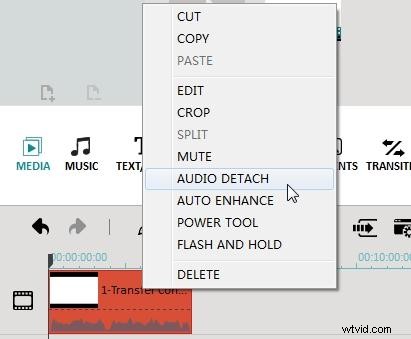
3Compartir o guardar nuestra propia creación
Después de agregar fotos al audio, puede guardar la creación de diferentes maneras. En la pestaña "Formato", puede guardar el archivo en cualquier formato de medios popular. Si desea que el archivo se reproduzca en dispositivos móviles, vaya a la pestaña "Dispositivo" y elija uno de los dispositivos de la lista.
Por supuesto, publicarlo en redes sociales como Facebook y YouTube también es otra buena opción si desea compartir el video con su amigo. Para hacer esto, haga clic en el botón "Crear" y vaya a la pestaña "YouTube". Complete la información y este programa publicará su creación en las páginas de las redes sociales; se cargará de manera rápida y adecuada. También puede grabar un DVD y regalar a su familia o amigos un disco bellamente empaquetado.